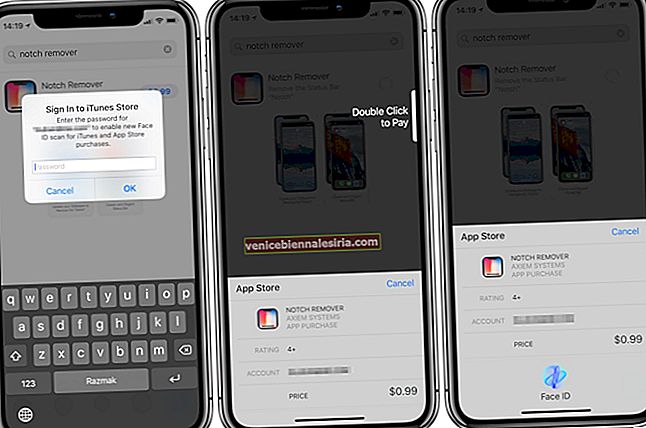Apple mencipta produk teknologi yang sangat baik untuk pengguna. Dan terdapat persepsi umum bahawa barisan produk terkemuka Apple, seperti Mac dan iPhone, tidak sempurna. Sebenarnya, bahkan produk Apple tidak kebal terhadap kerosakan. Namun, akhir-akhir ini, terdapat banyak pengguna Mac yang melaporkan masalah port USB di forum teknologi. Untuk menyelesaikan masalah ini, berikut adalah beberapa kemungkinan penyelesaian untuk masalah Mac USB yang tidak berfungsi.
Port USB yang tidak berfungsi mewujudkan banyak situasi yang tidak menyenangkan bagi pengguna. Mereka tidak dapat menyambungkan tetikus atau papan kekunci pihak ketiga ke Mac. Lebih-lebih lagi, memasang cakera keras ke Mac anda boleh menjadi masalah sekiranya port USB pada Mac berhenti berfungsi. Yang paling penting, pengguna tidak dapat membuat sandaran iPhone mereka menggunakan kabel kilat.
Cara Mengatasi Masalah "Port USB Tidak Berfungsi pada Mac"
Mungkin ada beberapa masalah dengan perkakasan dan perisian Mac anda. Panduan penyelesaian masalah ini menangani kedua-dua masalah.
Penyelesaian # 1: Periksa Perkakasan
Sebelum anda menyelami labirin perisian untuk mencari penyelesaiannya, periksa sambungan Mac anda. Anda perlu mengeluarkan kabel dan memasukkannya semula ke port USB. Ramai pengguna menyambungkan kabel secara santai dan kemudian menunggu hingga selama-lamanya iPhone mereka muncul di iTunes. Ingat, penyisipan yang betul perlu dilakukan.
Seterusnya, periksa juga sambungan di hujung yang lain, iaitu kabel kilat disambungkan dengan selamat ke iPhone atau iPad anda. Sekiranya anda cuba menyambungkan cakera keras luaran ke Mac, pastikan USB mikro terpasang dengan tepat ke cakera keras.
Sekiranya anda menggunakan sarung kekok untuk melindungi iPhone atau iPad anda, lepaskan dan kemudian sambungkan peranti anda ke Mac.
Walaupun anda duduk di bilik yang kedap udara, Mac anda terkena kotoran atau kotoran. Sepanjang tempoh, serpihan berkumpul di dalam atau di sekitar port USB Mac anda. Ini dapat mengelakkan peranti USB anda menyambung ke Mac. Untuk menghilangkan sampah ini, gunakan peniup berkualiti tinggi atau kapas lembut.
Sebaik sahaja anda memeriksa perkakasan dan mendapati semuanya dalam keadaan berfungsi, anda mungkin perlu memulakan semula Mac anda. Ini dapat menyelesaikan masalah dan anda tidak perlu membaca keseluruhan artikel.Penyelesaian # 2: Port yang rosak
Sekiranya Mac anda mempunyai banyak port USB, anda boleh menggunakan semua satu demi satu. Tanggalkan peranti USB anda dan masukkan kabel ke port lain. Sekiranya peranti anda berjaya disambungkan di port lain, terdapat beberapa masalah dengan port tertentu di Mac anda. Sekiranya Mac anda hanya mempunyai satu port, anda boleh menyambungkan peranti anda ke komputer Mac atau Windows yang lain.
Mac anda memerlukan perhatian pakar sekiranya satu atau semua port rosak. Sekiranya anda dapat menguruskan dengan port lain (lupakan yang salah), teruskan; jika tidak, bawa Mac anda ke Pusat Servis Apple terdekat untuk memperbaiki port.
Penyelesaian # 3: Kabel atau Peranti yang rosak
Apabila peranti anda gagal menyambung ke sistem Windows juga, mungkin ada beberapa masalah dengan kabel atau peranti itu sendiri.
Kabel yang rosak atau peranti yang gagal adalah keadaan yang lebih teruk kerana anda mungkin perlu mengeluarkan sejumlah wang. Namun, anda boleh membawa Mac mudah alih anda ke Pusat Servis Apple dan meminta mereka meminjamkan kabel kepada anda, supaya anda dapat menyegerakkan peranti anda ke Mac anda. Sekiranya ini berjaya, anda mesti menukar kabel.
Membeli kabel baru mungkin bukan masalah besar, tetapi jika ada masalah dengan peranti anda, membaikinya boleh menjadi urusan yang mahal bagi setiap pengguna. Untuk memeriksa kecekapan peranti, anda perlu menyimpan kabel dan port yang sama, tetapi menukar iPhone / iPad atau peranti USB anda.
Penyelesaian # 4: Tetapkan semula SMC / PRAM / NVRM

Setelah anda mengikuti kaedah di atas, anda akan mendapat idea yang tepat di mana masalahnya. Sekiranya kabel dan peranti anda dalam keadaan baik, Mac anda perlu diperbaiki. Tetapi sebelum membawa komputer riba ke Apple Store, anda boleh mengikuti tiga penyelesaian untuk menyelesaikan masalah tersebut.
Tidak kira komputer atau komputer riba Apple yang anda gunakan, anda boleh mengikuti panduan lengkap untuk membawa penyelesaian kepada hampir semua masalah.
Penyelesaian # 5: Kemas kini Perisian

Mengemas kini macOS anda adalah kaedah terbaik untuk menyelesaikan pelbagai masalah. Apabila macOS anda dikemas kini, anda boleh memeriksa kecekapan port USB pada komputer riba anda.
Penyelesaian # 6: Nyahpasang Aplikasi Berfungsi
Sekiranya semuanya baik-baik saja dan port USB masih tidak berfungsi pada MacBook Pro atau iMac anda, mungkin terdapat beberapa masalah dengan beberapa aplikasi yang bertentangan. Ramai pengguna memuat turun aplikasi dari sumber yang tidak diketahui, yang mungkin mengandungi perisian hasad.
Itu semua kawan!
Mengakhiri…
Apabila semua penyelesaian di atas gagal berfungsi, anda hanya mempunyai satu jawapan: beli hab USB baru untuk Mac anda. Anda boleh menyambungkan beberapa peranti USB dengan bantuan hab. Untuk ini, Mac anda memerlukan sekurang-kurangnya lebih dari satu port USB, dan semestinya dalam keadaan berfungsi.
Baca Lagi: Cara Melindungi Folder dengan Kata Laluan pada Mac
Penyelesaian apa yang anda ingin lakukan sekiranya port USB Mac anda tidak berfungsi?